
Turinys:
- Autorius John Day [email protected].
- Public 2024-01-30 10:50.
- Paskutinį kartą keistas 2025-06-01 06:09.
Ši instrukcija parodo, kaip nustatyti „Wiimote“interaktyviąją lentą naudojant Johnny Lee techniką. Yra ir kitų „Instructables“, skirtų „Wiimoteboard“nustatymui ir naudojimui, todėl nesiruošiu apžvelgti pagrindinių sąrankos veiksmų.
Iš pradžių savo klasėje sukūriau priekinio projekcijos sistemą su tik vienu „Wiimote“ir pastebėjau, kad turiu didelių stebėjimo problemų ir mano mokiniams buvo sunku suprasti, kad jie negali užblokuoti „wiimote“kameros. Taigi nusprendžiau, kad noriu savo klasėje sukurti didelį galinės projekcijos ekraną. Iš pradžių man buvo sunku rasti informacijos apie šią sąranką. Tai padaryti užima daugiau laiko, todėl maniau, kad todėl jis dažniausiai nenaudojamas. Iš pradžių bandžiau tai, ką darė kiti, bandydamas naudoti matinį stiklą ar organinį stiklą, tačiau gavau tikrai prastą sklaidą. Aš taip pat išbandžiau „Frosted“dušo užuolaidų metodą, kuris taip pat davė prastus rezultatus (karštas dėmėjimas). Pagaliau nusprendžiau išleisti 37 USD tikrajai galinės projekcijos medžiagai. Ir rezultatai sukrėtė galvą. Tada aš sukūriau rėmą ir atramines kojas su ratais savo ekranui, viskas man kainavo apie 75-100 USD, įskaitant ekrano medžiagą. Tai yra lengviausia naudoti ir paaiškinti „wiimote“sąranką, ir mano mokiniams tai patinka.
1 žingsnis: Ekrano kūrimas
Ekrano medžiagą įsigijau iš „Rose Brand Grey Rear Projection Screen“medžiagos, kurią nusipirkau už dviejų jardų už 16,95 USD už kiemą. Tai labai gerai veikia su mano 2200 liumenų projektoriumi be tikro karščio dėmių. Ją rasite čia-https://www.rosebrand.com/product703/Projection-Screen-and-Rear-Projection-Screen.aspx?cid=218&idx=1695&tid=1&info=Screen%2bby%2bthe%2bYard iš 1 1/2 "1 1/2" x 6 'plokščių. (2x4 suplėšytas per pusę ilgų būdų). Mano matmenys buvo pasirinkti nustatant projektorių ir matant, kokio dydžio man patogu. Galų gale jis buvo 44 1/2 "iki 71" (tik drovus iš dviejų jardų ekrano medžiagos ilgio). Taigi ekrano įstrižainė buvo maždaug 86 ", o tai atrodo gražiai. Naudojau" L "skliaustus, kuriuos nusipirkau iš" Home Depot ", kad nereikėtų pjauti 45 laipsnių kampų ir nerimauti dėl jų suderinimo. Po pastato pastebėjau, kad sąnariai buvo šiek tiek savaitės, todėl aš taip pat pritvirtinau metalinį dirželį prie kiekvieno kampo, kad jis būtų stabilesnis. Sukūrus rėmą, ekrano medžiagai pritvirtinti naudojau įprastą stabilų pistoletą. Apvyniojau medžiagą iki galo ir užsisegiau Kelis kartus sulenkiau medžiagą, kad suteikčiau jai šiek tiek tvirtumo ten, kur pralenkė kabės.
2 žingsnis: mano stendo kūrimas
Aš nusprendžiau padaryti kojas kuo paprastesnes, paprasto „T“dizaino. Padaręs „T“, nusprendžiau padaryti skersinę siją kiekvienai kojos pusei, kad visa konstrukcija būtų stipresnė.
Aš naudoju metalinį laikiklį pagrindinei „T“jungčiai, kad suteikčiau jai daugiau tvirtumo ir padėčiau abi kojas padaryti vienodas.
3 žingsnis: ekrano pritvirtinimas prie kojų
Ekraną pritvirtinau prie kojų, gręždamas visas dalis pro projektoriaus rėmą. Tada aš išgręžiau atitinkamas skyles į kiekvieną koją (svarbu nepamiršti išgręžti skylių centre ant kojų, kad nė viena koja neužstotų paveikslėlio, nes tai yra galinė projekcija)
Kai visos skylės buvo išgręžtos, aš perbėgau vežimėlio varžtus per ekrano skylių priekį ir per kojų skyles. Aš naudoju „Wing“riešutus, o ne įprastus riešutus, kad galėčiau išardyti ekraną ir jį nustatyti be jokių įrankių.
4 žingsnis: ratai ir skersinis
Pridėjau ratukus prie ekrano, kad jį būtų galima lengvai perkelti į klasę.
Taip pat pridėjau papildomą atraminį skersinį, kuris sujungia kojas. Tai tiesiog 1x4 lenta, pritvirtinta prie kiekvienos kojos su dar dviem vežimėlio varžtais ir sparno veržlėmis. Aš taip pat nudažiau savo rėmą, kad jis atrodytų išsamiau.
5 veiksmas: mano sąranka ir vaizdo įrašas
Aš turiu savo projektorių už ekrano, o mano „wiimote“yra ant projektoriaus. Kai sukalibruosite, stebėjimo per ekraną problemų nebus. Tai veikia nuostabiai. Peržiūrėkite mano „YouTube“vaizdo įrašą, kad pamatytumėte jį veikiant! Http: //www.youtube.com/watch? V = PWSrW8x3PBY
Rekomenduojamas:
Lazerio projekcijos pomodoro laikmatis: 5 žingsniai
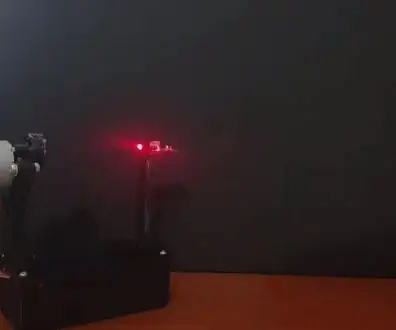
Lazerio projekcijos pomodoro laikmatis: Sveiki visi, esantys namuose jų uždarymo metu. Tikiuosi, kad ši pamoka padės jums išgyventi šias dienas. Taigi aš naudoju pomodoro techniką mokydamasis namuose. Tiems, kurie nežino, kas yra pomodoro technika, tai yra technika, kuri
Modulinė neopikselių pertraukimo lenta su atviro kodo duonos lenta: 4 žingsniai (su nuotraukomis)

Modulinė neopikselių pertraukimo lenta su atviro kodo duonos lenta: ši instrukcija yra apie mažytę (8 mm x 10 mm) „Neopixel“šviesos diodams pritaikytą pertraukimo lentą, kurią galima sukrauti ir lituoti viena prie kitos, ji taip pat suteikia daug didesnį konstrukcijos standumą nei plonas LED juostelė daug mažesnėje formoje
Kabinos modelis su veikiančia balta lenta: 6 žingsniai

Kabelių modelis su veikiančia balta lenta: seniai su nauju darbu atėjo mano mažos dukters dovana. Mažas kabinos modelis, kuriame aš buvau,-galbūt įkvėptas atsinešti savo vaiką į darbą. Na, išėjęs į pensiją ir mano dukra dabar atsidūrė savo dėžutėje, aš nuėjau
PROJEKCIJOS BOMBINGAS: 8 žingsniai (su nuotraukomis)

PROJEKCIJOS BOMBINGAS: „The Graffiti Research Lab“, „Eyebeam OpenLab“ir Paulo Notzoldo pamoka. Skaitmeninė lauko projekcija miesto aplinkoje yra puikus būdas padidinti turinį prieš jūsų miesto gyventojų akis ir mintis. Šis t
Prie lubų montuojama „Wiimote“lenta: 7 žingsniai (su paveikslėliais)

Prie lubų montuojama „Wiimote“lenta: ši instrukcija suteiks jums žingsnis po žingsnio instrukcijas, kaip labai pigiai sumontuoti lubas „wiimote“, skirtą naudoti su prie lubų pritvirtintu projektoriumi. Tai puikiai tinka klasių ar valdybos kambariuose, kur projektorius yra nuolat pritvirtintas prie
